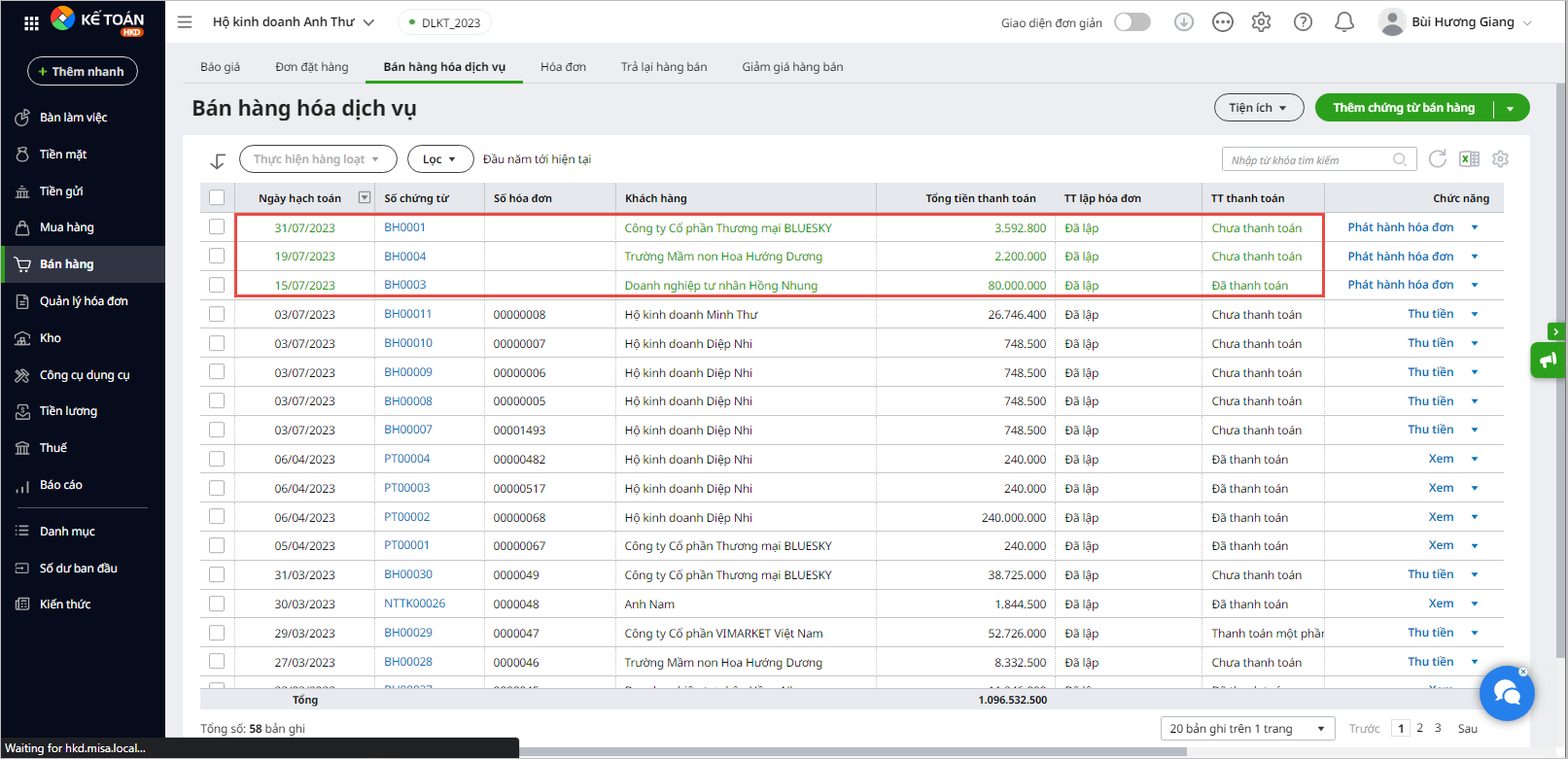1.Tổng quan
Bài viết hướng dẫn cách nhập khẩu chứng từ bán hàng từ Excel vào phần mềm Amis Kế toán HKD, giúp tiết kiệm thời gian và hạn chế sai sót khi nhập liệu thủ công.
2. Các bước thực hiện
Để thao tác nhập chứng từ bán hàng từ excel, anh/chị thực hiện như sau:
Bước 1: Trên phân hệ Bán hàng, tab Bán hàng hóa, dịch vụ chọn biểu tượng mũi tên (▼) bên cạnh chức năng Thêm chứng từ bán hàng, chọn Nhập từ excel.
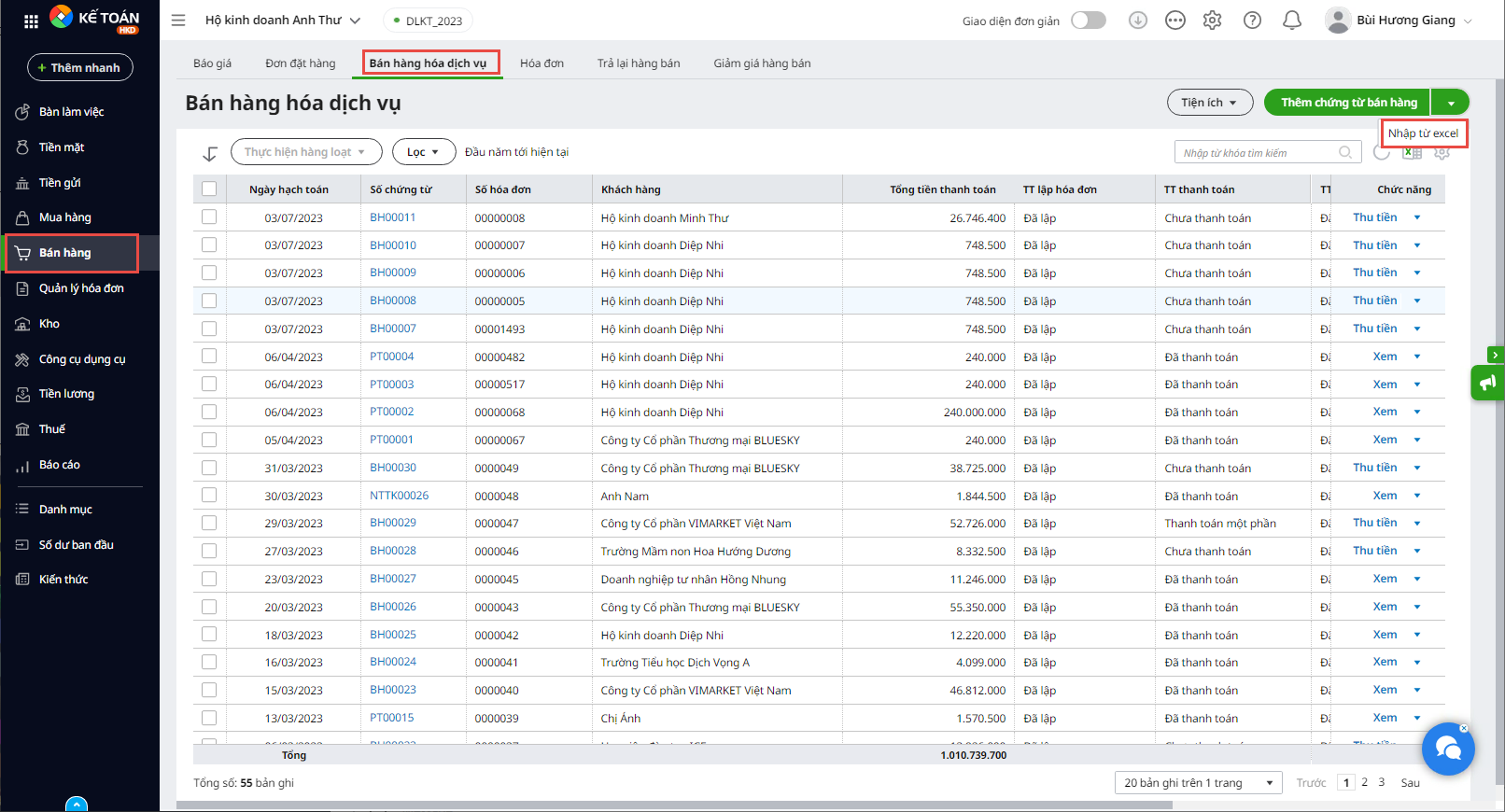
- Phần mềm hiển thị giao diện Nhập bán hàng hóa từ excel.
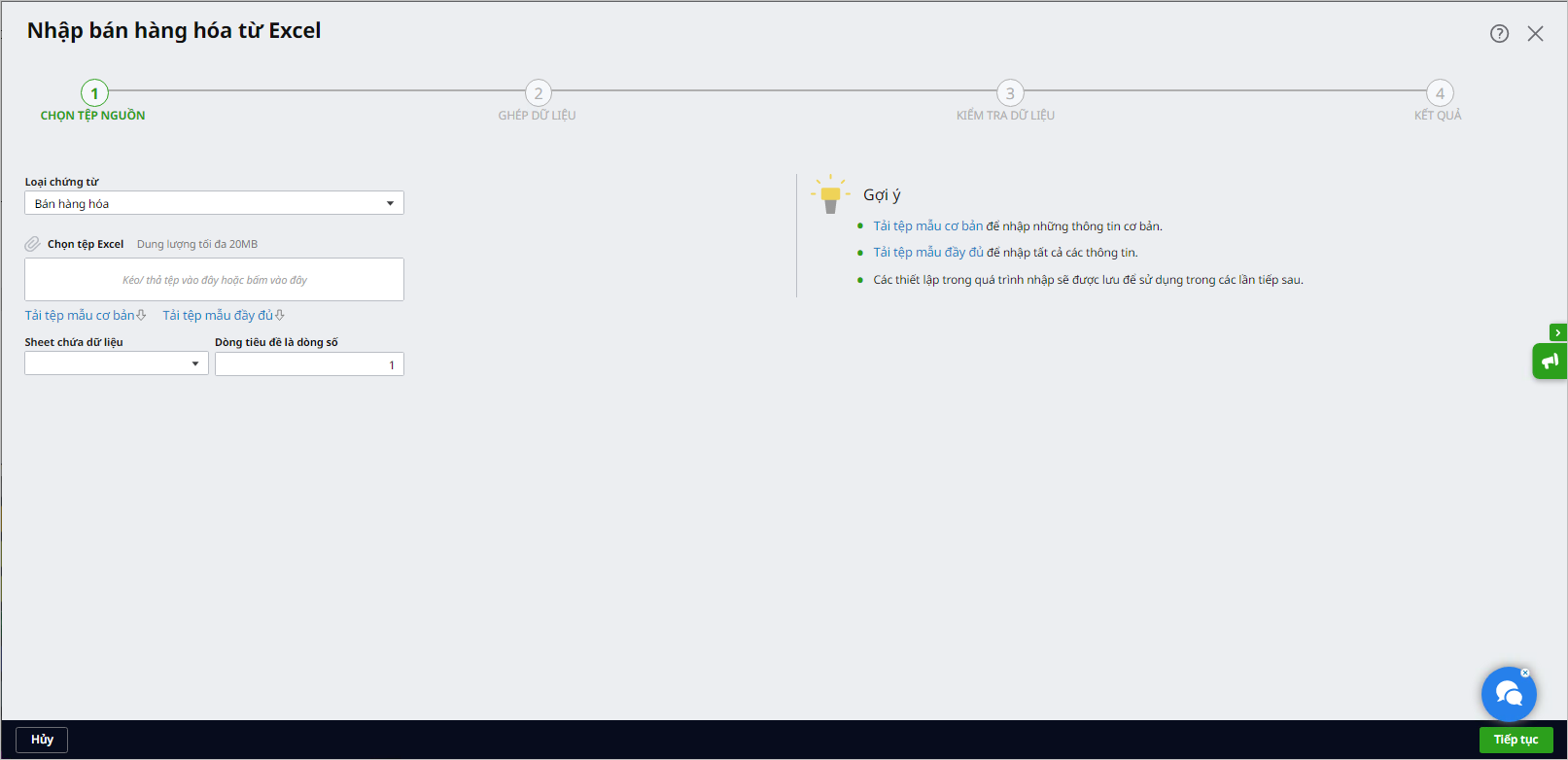
Bước 2: Tại bước Chọn tệp nguồn, mục Loại chứng từ, nhấn biểu tượng mũi tên (▼) để chọn loại chứng từ bán hàng cần nhập khẩu.
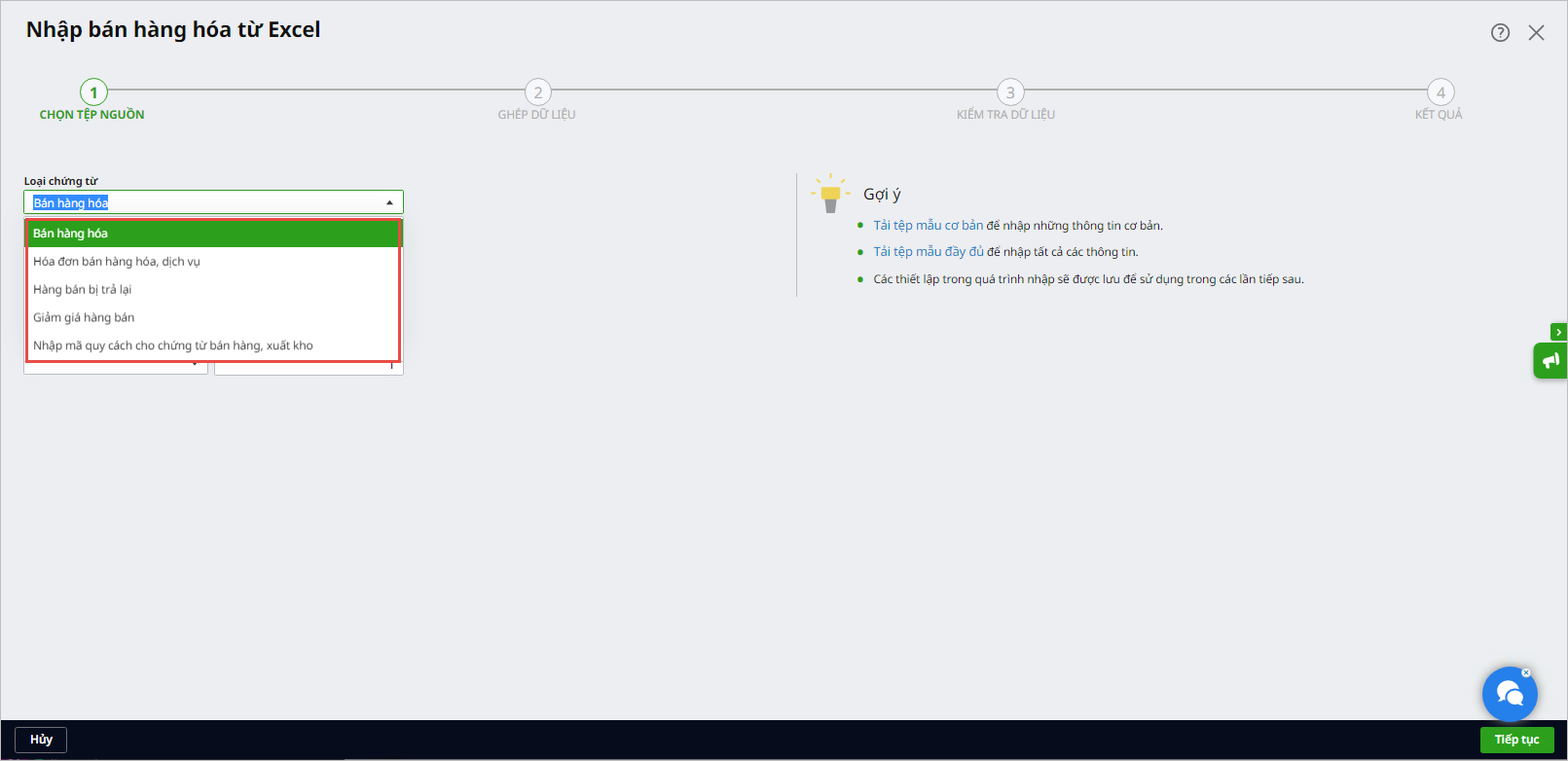
- Tại mục Chọn tệp Excel, phần mềm gợi ý 2 tệp mẫu là tệp mẫu cơ bản và tệp mẫu đầy đủ. Anh/chị chọn 1 trong 2 mẫu tùy theo nhu cầu.
Lưu ý: Nếu muốn nhập nhiều thông tin hơn, anh/chị có thể tải mẫu đầy đủ hoặc tự thêm các cột trên mẫu cơ bản. - Khi nhấn Tải tệp mẫu cơ bản/ đầy đủ, chương trình tự động tải xuống tệp excel trong đó có các cột thông tin tương với các cột trên chứng từ.
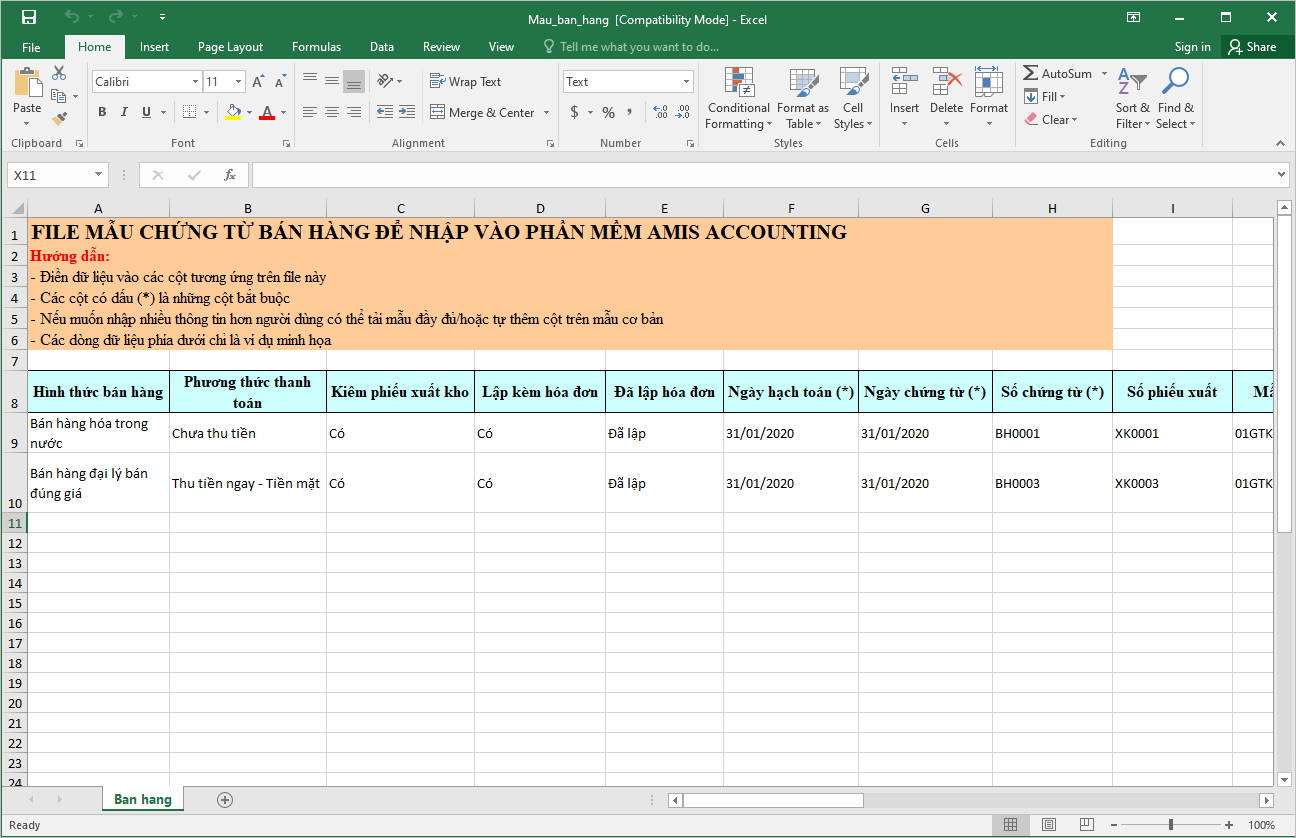
Bước 3: Điền thông tin dữ liệu vào các cột tương ứng trên file excel. Các cột có dấu (*) là những cột bắt buộc.
Bước 4: Sau khi hoàn thành tệp dữ liệu excel, anh/chị tải tệp excel cần nhập khẩu vào ô tương ứng (1).
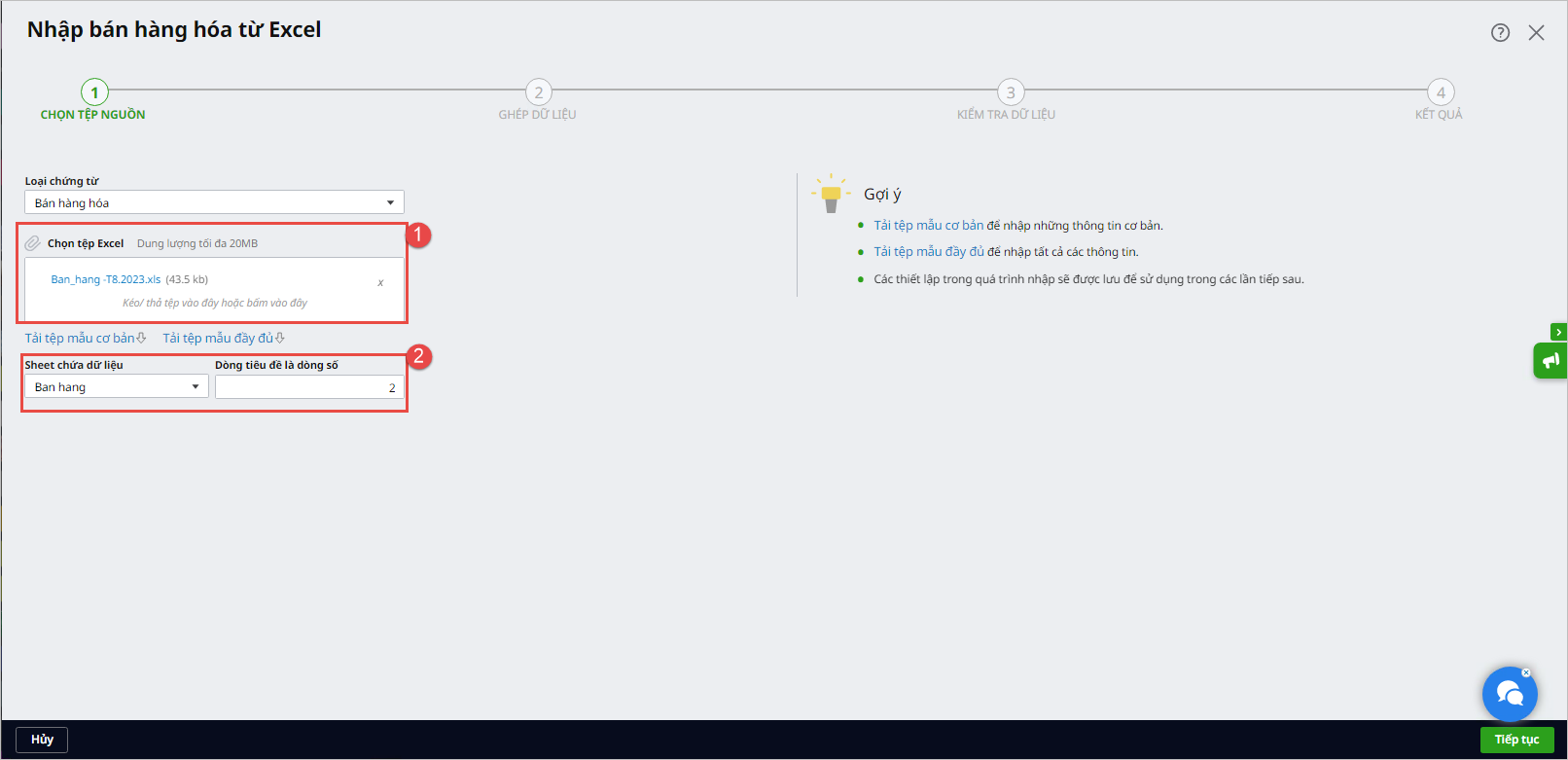
- Phần mềm sẽ đọc dữ liệu trên tệp excel được tải lên thông qua việc tìm sheet chứa dữ liệu và số thứ tự dòng tiêu đề (2)
- Nếu tệp tải lên có nhiều sheet chứa dữ liệu, anh/chị nhấn vào biểu tượng mũi tên (▼) để chọn đúng sheet muốn tải dữ liệu lên.
Bước 5: Nhấn Tiếp tục, chương trình chuyển sang bước Ghép dữ liệu.
- Tại giao diện này. Chương trình sẽ ghép các Cột trên phần mềm với các Cột trên tệp dữ liệu excel
- Tại cột Thông tin bắt buộc:
- Thông tin nào được tích chọn thì Cột trên tệp dữ liệu excel tương ứng bắt buộc phải có thông tin thì file excel mới nhập khẩu thành công.
- Thông tin nào không được tích chọn thì Cột trên tệp dữ liệu excel tương ứng không bắt buộc phải có thông tin, dù có thông tin hay không có thông tin thì file excel vẫn nhập khẩu thành công.
- Trường hợp file excel có thêm các cột thông tin mới chưa có trên tệp mẫu của phần mềm. Anh/chị chọn lại thông tin trên Cột trên phần mềm để ghép với Cột trên tệp dữ liệu của cột thông tin mới đó. Nếu không thấy thông tin Cột trên phần mềm cần ghép thì anh/chị chọn mục Ẩn/hiện thông tin để hiển thị lên thông tin mong muốn.
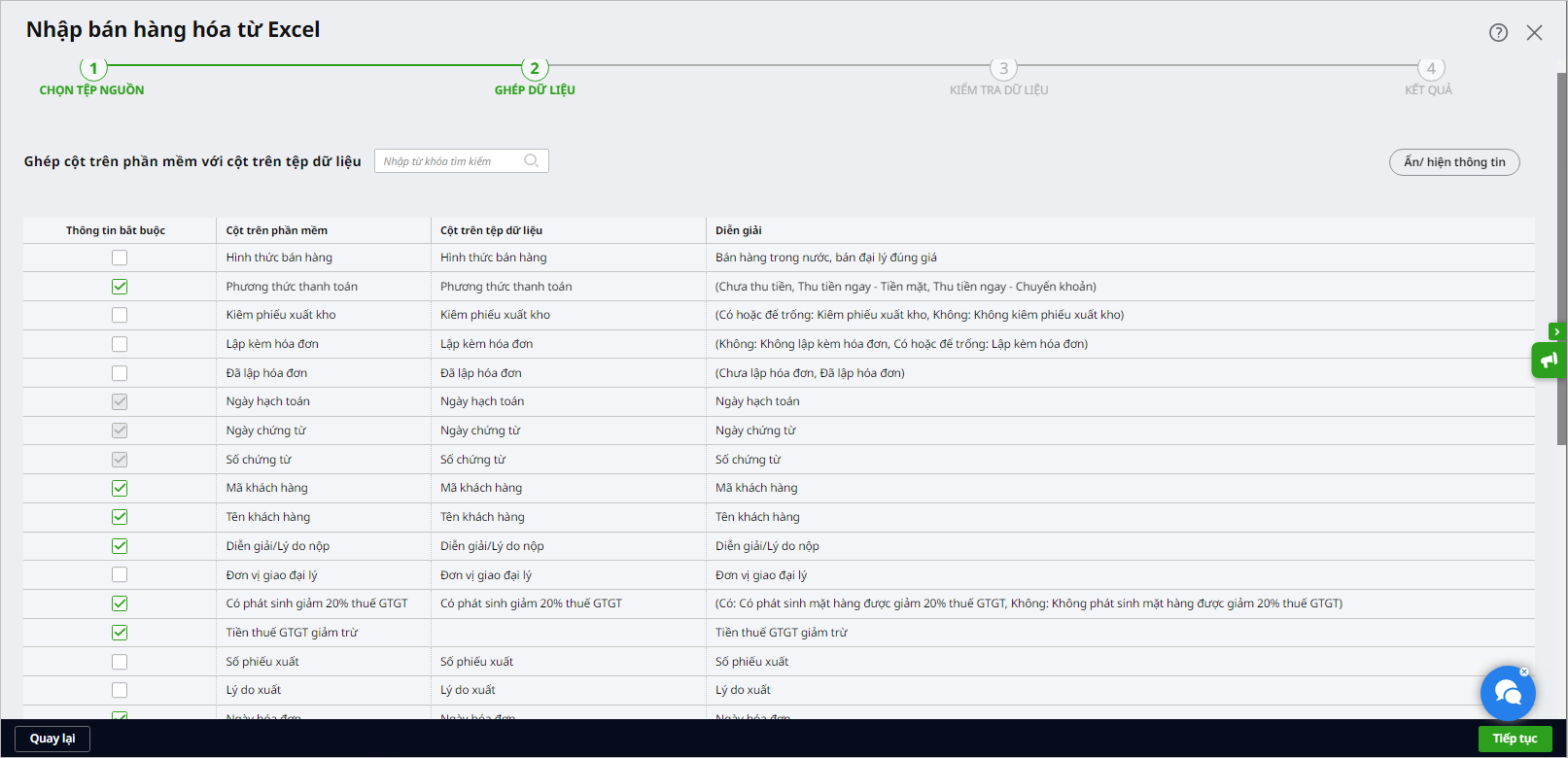
- Sau đó nhấn Tiếp tục để chuyển sang bước Kiểm tra.
Bước 6: Tại bước Kiểm tra dữ liệu.
- Trường hợp có dòng không hợp lệ, anh/chị ấn Tải tệp kiểm tra về máy chỉnh sửa lại và thực hiện nhập khẩu lại.
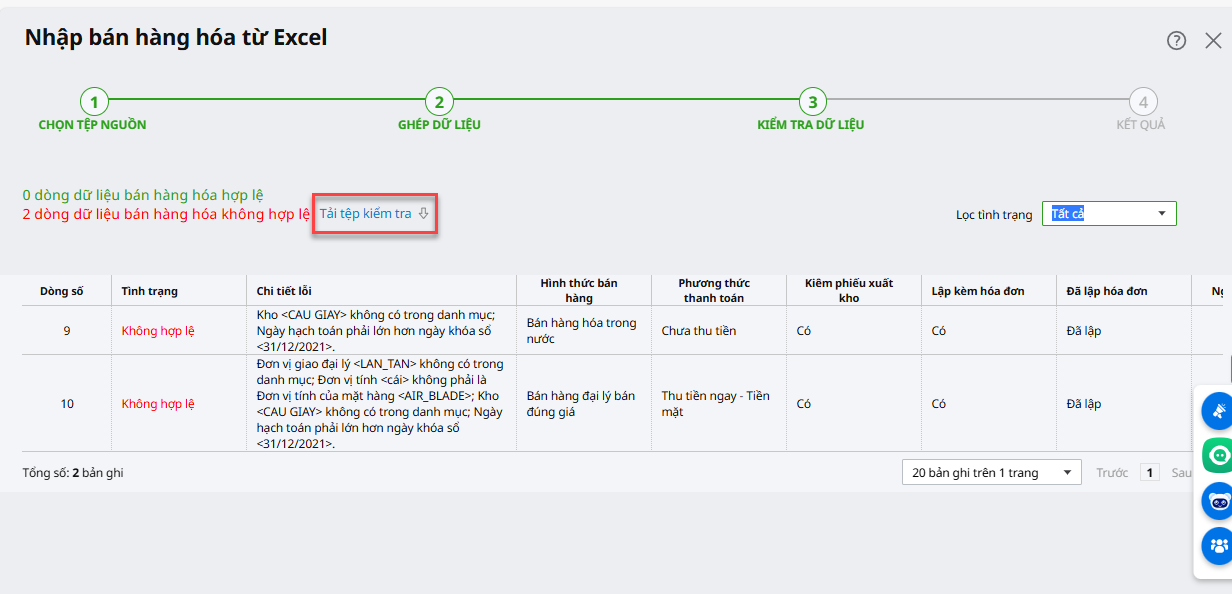
- Khi dữ liệu trên tệp excel đã hợp lệ thì phần mềm sẽ thông báo số dòng dữ liệu hợp lệ và 0 dòng dữ liệu không hợp lệ.
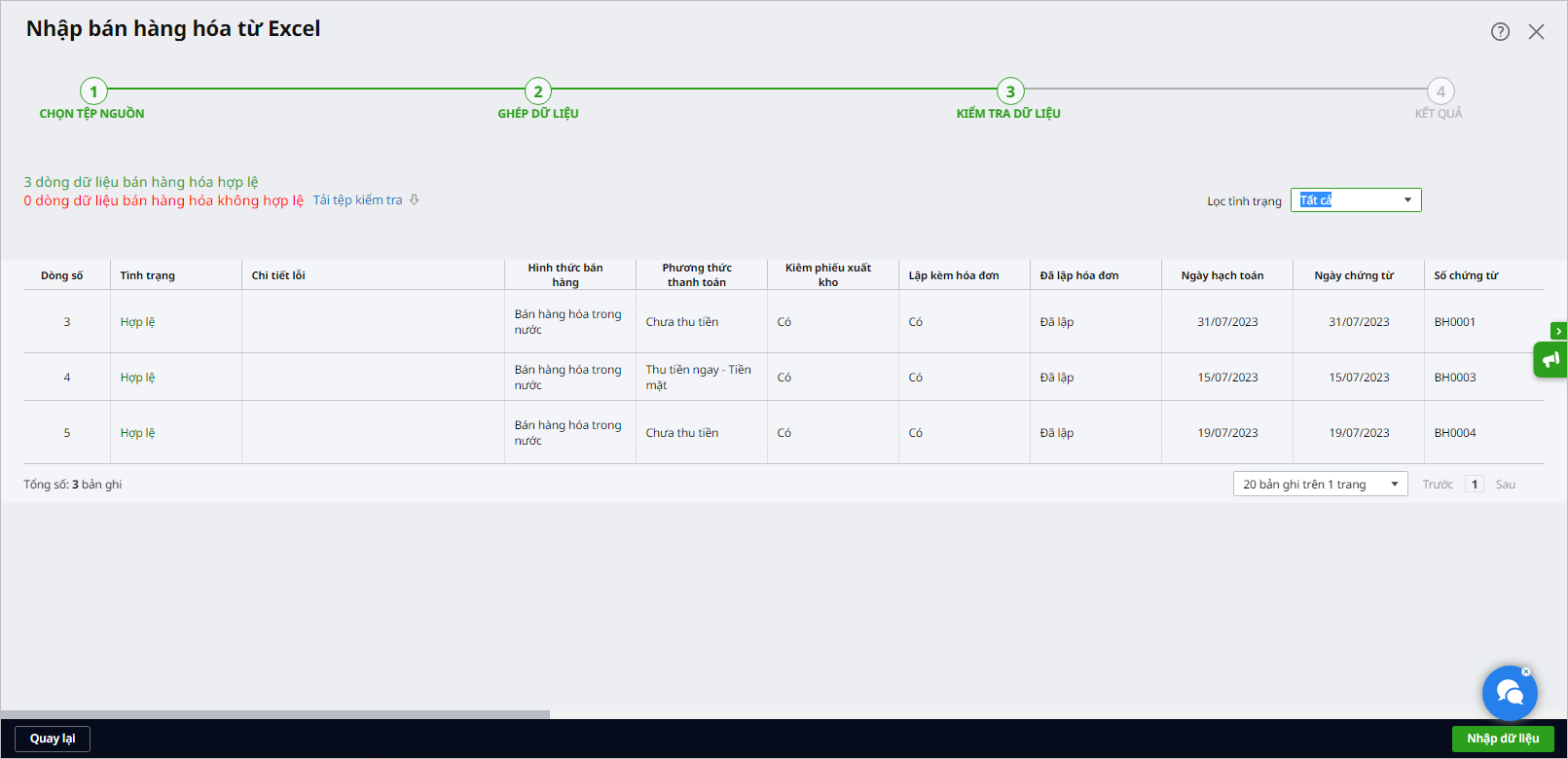
Bước 7: Nhấn Nhập dữ liệu.
- Chương trình thông báo dữ liệu đã nhập thành công.
- Nhấn Đóng
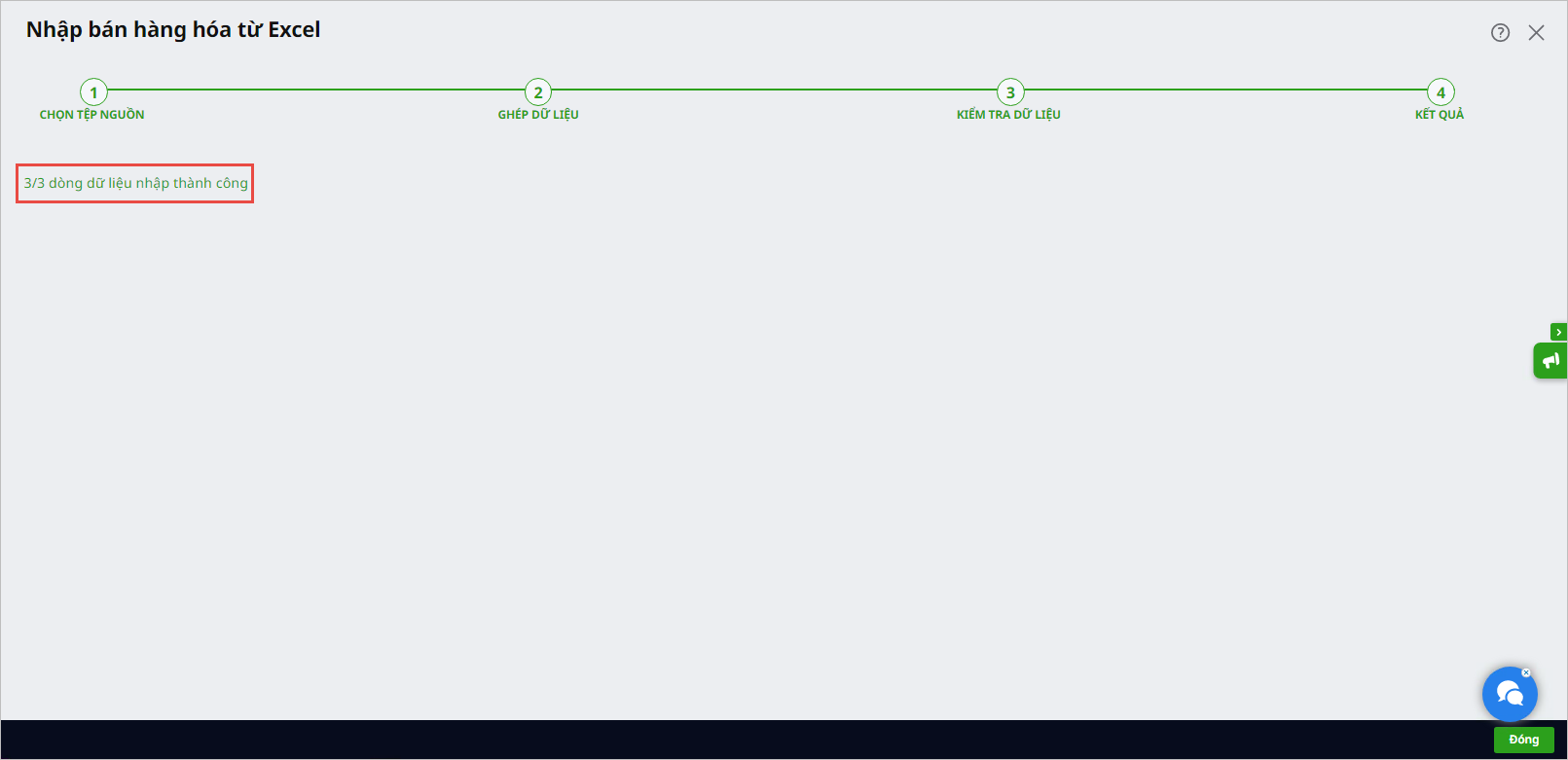
Bước 8: Các chứng từ bán hàng được nhập từ excel sẽ hiển thị tại danh sách Bán hàng hóa, dịch vụ trạng thái chưa ghi sổ. Anh/chị thực hiện ghi sổ chứng từ để lên báo cáo.